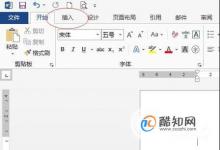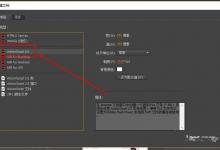flash怎么制作一个地球旋转的动画效果?
来源:好再见网 2017-10-28 15:24:25
flash中想要制作一个动画效果,该怎么制作地球选装的动画效果呢?下面我们就来看看详细的教程。
- 软件名称:
- Macromedia Flash 8.0 简体中文特别版(附序列号+安装破解教程)
- 软件大小:
- 122MB
- 更新时间:
- 2017-05-22立即下载

1、首先启动flash8,新建一文档,背景颜色为黑色,帧频为12fps,大小为800*400.

2、执行插入-新建元件命令,新建一个名称为元件1的图形元件,导入一张地图图片。

3、采用同样的方法新建一个名称为元件2的影片剪辑,将库中的元件1拖拽到舞台,并设置全居中。

4、新建图层2,选择椭圆工具,设置添加颜色为径向渐变,笔触颜色为无,绘制一个正圆,设置居中对齐。

5、选择图层1的第一帧,调整元件1的位置,使其左边和圆的左边对齐,在50处插入关键帧,在图层2的50帧处插入帧。

6、选择图层1的50帧,调整元件1的位置使其右边和圆的右边对齐,并创建传统补间动画。

7、右键单击图层2从下拉菜单中选择遮罩层,返回场景,将元件2拖拽到舞台上,设置全居中。

8、修改背景颜色为浅蓝色,执行文件-导出-导出影片命令,将文件导出为gif格式。


以上就是flash制作地球转动动画的教程,希望大家喜欢,请继续关注生活。
本文标签:
上一篇 : 3dmax多个模型怎么实现连接合并?
下一篇 : flash怎么设计七色彩轮旋转的动画?